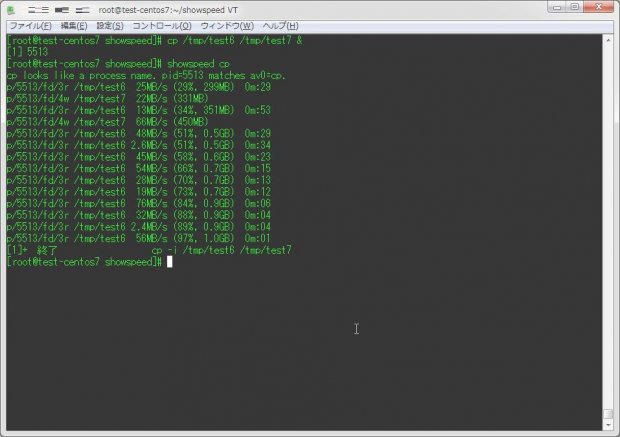
以前、cpやmvの進捗状況を確認出来る『cv』コマンドを紹介したが、今回はそれによく似たコマンド『showspeed』を紹介する。
cvコマンドとの違いは、『showspeed』はプロセスの読み取りと書き込みの速度を確認することが出来る点だ。
今回は、CentOS 7でこのコマンドをインストール、動作をさせてみる。
1.前提パッケージのインストール
まず、以下のコマンドで『showspeed』の前提パッケージをインストールする。
yum install libaio libaio-devel perl-Data-Dumper2.『showspeed』のインストール
前提となるパッケージをインストールできたら、次は『showspeed』のインストールを行う。
以下のコマンドを実行する。
git clone https://github.com/jnweiger/showspeed
cd showspeed
cp ./showspeed.pl /usr/bin/showspeedこれで、『showspeed』のインストールは完了した。
3.『showspeed』を実行する
それでは、実際に『showspeed』を実行してみよう。
『showspeed』は、以下のようにコマンドを実行する。
showspeed 実行しているコマンド
cpコマンドで適当なファイルをコピーし、cpコマンドでの読み取り、書き込みをモニタリングした結果が以下。
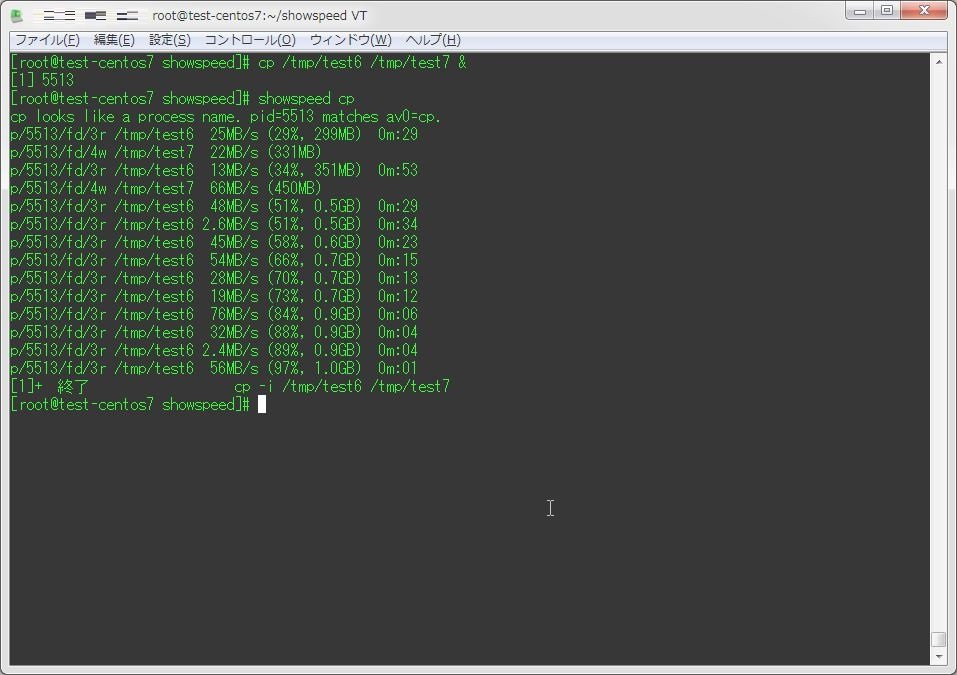
[root@test-centos7 showspeed]# cp /tmp/test6 /tmp/test7 &
[1] 5513
[root@test-centos7 showspeed]# showspeed cp
cp looks like a process name. pid=5513 matches av0=cp.
p/5513/fd/3r /tmp/test6 25MB/s (29%, 299MB) 0m:29
p/5513/fd/4w /tmp/test7 22MB/s (331MB)
p/5513/fd/3r /tmp/test6 13MB/s (34%, 351MB) 0m:53
p/5513/fd/4w /tmp/test7 66MB/s (450MB)
p/5513/fd/3r /tmp/test6 48MB/s (51%, 0.5GB) 0m:29
p/5513/fd/3r /tmp/test6 2.6MB/s (51%, 0.5GB) 0m:34
p/5513/fd/3r /tmp/test6 45MB/s (58%, 0.6GB) 0m:23
p/5513/fd/3r /tmp/test6 54MB/s (66%, 0.7GB) 0m:15
p/5513/fd/3r /tmp/test6 28MB/s (70%, 0.7GB) 0m:13
p/5513/fd/3r /tmp/test6 19MB/s (73%, 0.7GB) 0m:12
p/5513/fd/3r /tmp/test6 76MB/s (84%, 0.9GB) 0m:06
p/5513/fd/3r /tmp/test6 32MB/s (88%, 0.9GB) 0m:04
p/5513/fd/3r /tmp/test6 2.4MB/s (89%, 0.9GB) 0m:04
p/5513/fd/3r /tmp/test6 56MB/s (97%, 1.0GB) 0m:01
[1]+ 終了 cp -i /tmp/test6 /tmp/test7
[root@test-centos7 showspeed]#確かに、ファイルコピー時の読み取り・書き込みの確認を行う事が出来た。

